
- •Введение
- •Регистрация
- •Системные требования
- •Технические характеристики
- •Инсталляция и начало работы
- •Деинсталляция
- •Совместимость с предыдущей версией
- •Интегрированная среда разработки
- •Окно Добро пожаловать
- •Рабочее пространство
- •Аргументы
- •Окно Аргументы
- •Окно Выбор привязки
- •Привязка к атрибутам тега
- •Привязка аргумента к свойствам примитивов
- •Привязка к расписанию
- •Привязка к открытию вида
- •Параметры
- •Лог-файлы
- •Редактор скриптов
- •Редактор мнемосхемы
- •Меню и панели инструментов
- •Каталог проектов
- •Верификация
- •Отладка
- •Окно сообщения
- •Среда исполнения
- •Рабочее пространство
- •Запуск проекта
- •Пример создания автозапуска
- •Среда исполнения Клиент
- •Рабочее пространство
- •Редактирование списка сетевых проектов
- •Запуск проекта
- •Синхронизация времени с сервером
- •Объектная модель
- •Проект
- •Свойства проекта
- •Элемент проекта
- •Редактирование проекта
- •Отладка проекта
- •Защита проекта и элемента проекта
- •Пример
- •Объекты
- •Теги
- •Связи тегов
- •Перепривязка тегов
- •Виды
- •Скрипты
- •Библиотеки
- •Редактор библиотек
- •Библиотека объектов
- •Библиотека типов тегов
- •Библиотека скриптов
- •Управление библиотеками
- •Расписания
- •Папки расписаний
- •Создание расписания
- •Редактирование свойств расписания
- •Расписание с однократной активацией
- •Расписание с повторяющейся активацией
- •Задание периодичности
- •Периодичность в днях
- •Периодичность в неделях
- •Периодичность в месяцах
- •Периодичность в годах
- •Периодичность в день запуска
- •Определение времени однократной активации
- •Определение периодичности активации в день запуска
- •Продолжительность действия расписания
- •Словесное описание
- •Динамическая визуализация данных
- •Графическая подсистема
- •Рабочие столы
- •Дерево примитивов мнемосхемы
- •Редактор слоев мнемосхем
- •Мнемосхема
- •Система координат
- •Печать мнемосхемы
- •Графические примитивы
- •Свойства графических примитивов
- •Видимость/мигание
- •Цвет
- •Заливка
- •Свойства заливки
- •Свойства в скриптах
- •Видимость/мигание
- •Цвет
- •Заливка
- •Свойства заливки
- •Действия над примитивами
- •Изменение размера и положения
- •Группирование
- •Эллипс
- •Прямоугольник
- •Скругленный прямоугольник
- •Прямая
- •Сцена
- •Рисунок
- •Текст
- •Надпись
- •Дуга
- •Большая дуга
- •Сектор
- •Сегмент
- •Объемный прямоугольник
- •Вспомогательная линия
- •Многоугольник
- •Ломаная
- •Таблица
- •Свойства заголовка
- •Свойства колонки
- •Свойства заголовка колонки
- •Свойства строки
- •Свойства заголовка строки
- •Свойства подписи
- •Свойства ячейки
- •Редактирование границ
- •Элемент управления
- •Использование примитива
- •Анимация
- •Простое преобразование
- •Преобразование скриптом
- •Реакции
- •Редактирование событий
- •Редактирование события Нажатие клавиши
- •Редактирование события Отжатие клавиши
- •Редактирование события Последовательный ввод
- •Присвоить значение
- •Переход
- •Переход на мнемосхему
- •Переход на рабочий стол
- •Анимация примитивов
- •Выполнить скрипт
- •Поле ввода
- •Ползунок
- •Изменение свойств примитивов с помощью реакций и анимаций
- •Видимость/мигание
- •Цвет
- •Заливка
- •HatchStyle
- •GradientBrushInfo
- •Копирование реакций и анимаций
- •Обмен данными
- •Создание OPC DA коннектора
- •Тег OPC DA коннектора
- •Выбор OPC DA тегов
- •Системный тег OPC DA коннектора
- •Переименование OPC DA тегов
- •Настройка OPC DA коннектора
- •Создание OPC DA группы
- •Настройка OPC DA группы
- •Создание OPC HDA коннектора
- •Тег OPC HDA коннектора
- •Выбор OPC HDA тегов
- •Системный тег OPC HDA коннектора
- •Переименование OPC HDA тегов
- •Настройка OPC HDA коннектора
- •Использование данных OPC HDA коннектора
- •SQL-коннектор
- •Технические характеристики
- •Источник данных
- •Примеры строк соединений
- •Группа данных
- •Создать группу данных
- •Изменить группу данных
- •Свойства группы данных
- •Системный тег группы данных
- •Примеры использования
- •Работа с протоколом событий
- •Сбор статистических данных
- •Организация архива данных
- •WideTrack коннектор
- •Создание WideTrack коннектора
- •Тег WideTrack коннектора
- •Выбор тегов для опроса
- •Системный тег WideTrack коннектора
- •Настройка WideTrack коннектора
- •Просмотр истории
- •Экспорт данных
- •Общие свойства экспортеров
- •Свойства экспортера в XML
- •Структура файла XML
- •Свойства экспортера в CSV
- •Структура файла CSV
- •Создание файла экспорта
- •Тег эмулятор
- •Эмулятор синус
- •Эмулятор инкремент
- •Система ограничения доступа
- •Настройка пользователей и ролей проекта
- •Настройка пользователей проекта
- •Добавление пользователя
- •Удаление пользователя
- •Редактирование пользователя
- •Ввод пароля
- •Настройка ролей проекта
- •Добавление роли
- •Удаление роли
- •Редактирование роли
- •Настройка групп ролей проекта
- •Добавление группы ролей
- •Удаление группы ролей
- •Редактирование группы ролей
- •Настройка доступа к объектам
- •Объекты, поддерживающие ограничение доступа
- •Настройка доступа для объектов
- •Настройка доступа для реакций
- •Алгоритм проверки прав доступа
- •Авторизация пользователей проекта
- •Вход пользователя в систему
- •Выход пользователя из системы
- •История процесса. Тренды
- •Модуль Менеджер трендов
- •Настройки Менеджера трендов
- •Группы настроек истории
- •Редактирование групп настройки истории
- •Редактирование группы настроек
- •Перья Менеджера трендов
- •Редактирование перьев Менеджера трендов
- •Создание перьев
- •Удаление перьев
- •Группировка перьев
- •Тренды объектов
- •Тренды тегов
- •Мастер создания перьев для объекта
- •Мастер создания перьев для тега
- •Настройка трендирования тегов
- •Настройка трендирования атрибутов
- •Выбор тегов по маске
- •Графический элемент Тренд
- •Создание графического элемента Тренд
- •Общие настройки
- •Настройка координатной сетки
- •Добавление/Удаление перьев
- •Настройка перьев
- •Настройки пера
- •Редактирование привязки перьев
- •Настройки отображения границ
- •Настройки отображения точек
- •Световое перо
- •Управление графическим элементом Тренд
- •Выбор текущего пера
- •Переключение режимов
- •Включение заливки и отключение перьев
- •Просмотр истории
- •Графический элемент Табличный тренд
- •Настройка запроса данных
- •Листание
- •Световое перо
- •Свойства колонки Перо
- •Свойства колонки Время
- •Протокол событий
- •Модуль Протокол событий
- •Настройки модуля Протокол событий
- •Настройки хранения истории
- •Словарь серьезности
- •Словарь типов событий
- •Словарь событий
- •Системные события
- •Импорт словаря
- •Настройки печати протокола событий
- •Окно Настройка печати
- •Настройка колонок для печати
- •Примитив Протокол событий
- •Основные настройки
- •Колонки и строки
- •События элемента проекта
- •Вызов окна просмотра событий элемента проекта
- •Панель инструментов
- •Настройка колонок
- •Фильтрация событий по серьезности
- •Фильтрация событий по типу
- •Печать событий
- •Посылка событий в протокол
- •Печать событий из скрипта
- •Модуль отчетов
- •Шаблон отчета
- •Параметры отчета
- •Секции отчета
- •Элементы отчета
- •Линия
- •Прямоугольник
- •Текстовое поле
- •Таблица
- •Диаграмма
- •Группы данных
- •Группировка и сортировка данных
- •Гистограммы
- •Линейчатые диаграммы
- •Графики
- •Круговые диаграммы
- •Диаграммы с областями
- •Кольцевые диаграммы
- •Рисунок
- •Встроенные рисунки
- •Форматирование элементов отчета
- •Стили
- •Условное форматирование
- •Числовые значения и даты
- •Разбивка отчета на страницы
- •Предварительный просмотр
- •Взаимодействие с пользователем
- •Автоматическое изменение размера и позиционирование
- •Данные для отчета
- •Группа тегов
- •Группа трендируемых тегов
- •Атрибут тега
- •Тренд
- •SQL коннектор
- •Мнемосхема
- •Использование выражений
- •Создание выражений
- •Работа с выражениями
- •Применение глобальных коллекций в выражениях
- •Примеры выражений
- •Использование функций в выражениях
- •Функции работы со строками
- •Функции даты и времени
- •Математические функции
- •Функции проверки типов
- •Функции выполнения условия
- •Функции преобразования типов
- •Функции агрегирования
- •Функция Avg
- •Функция Count
- •Функция CountRows
- •Функция CountDistinct
- •Функция First
- •Функция Max
- •Функция Min
- •Функция Last
- •Функция RowNumber
- •Функция RunningValue
- •Функция StDevP
- •Функция StDev
- •Функция Sum
- •Функция VarP
- •Функция Var
- •Менеджер отчетов
- •Хранение снимков данных
- •Печать отчетов
- •Рассылка отчетов
- •Публикация в папку
- •Генерация отчета
- •Web-контроль
- •Инсталляция
- •Начало работы
- •Деинсталляция
- •Главное окно
- •Конфигурирование сервера
- •Общие настройки
- •Соединения
- •Главная страница
- •Страница авторизации
- •Страница навигации по проекту
- •Как подключиться к проекту
- •Cписок возможных проблем
- •Редактор скриптов
- •Окно Редактора скриптов
- •Панель инструментов
- •Закладка Шаблоны
- •Закладка Функции
- •Окно ошибок скрипта
- •Область редактирования текста
- •Окно Параметры страницы
- •Окно Печать
- •Окно редактирования ссылок на сборки
- •Окно Поиск и замена
- •Настройки Редактора скриптов
- •Настройки Шаблонов пользователей
- •Настройки шрифта
- •Пример HMI-приложения
- •Создание проекта
- •Типы тегов
- •Библиотечные объекты
- •Анимация
- •Логика работы
- •Отладка
- •Тренд и протокол событий
- •Техническая поддержка

11.1.3.3 Текстовое поле
Дополнительные сведения приведены в разделе Текстовое поле — это элемент отчета, содержащий символьное значение: статический
текст или результат вычисления выражения.
В текстовых полях отображаются любые текстовые данные отчета.
Ячейки таблиц для отображения данных по умолчанию содержат текстовое поле. Текстовое поле можно поместить в любую секцию отчета.
РАЗМЕЩЕНИЕ В ОТЧЕТЕ
Для размещения текстового поля в отчете необходимо перенести элемент Текстовое поле панели элементов отчета в отчет и растянуть поле ввода текста до нужных размеров. Чтобы создать текстовое поле фиксированного размера следует выполнить щелчок левой клавишей мыши в области шабона отчета, а затем двойной щелчок по элементу отчета
Текстовое поле.
СВОЙСТВА
384 DataRate
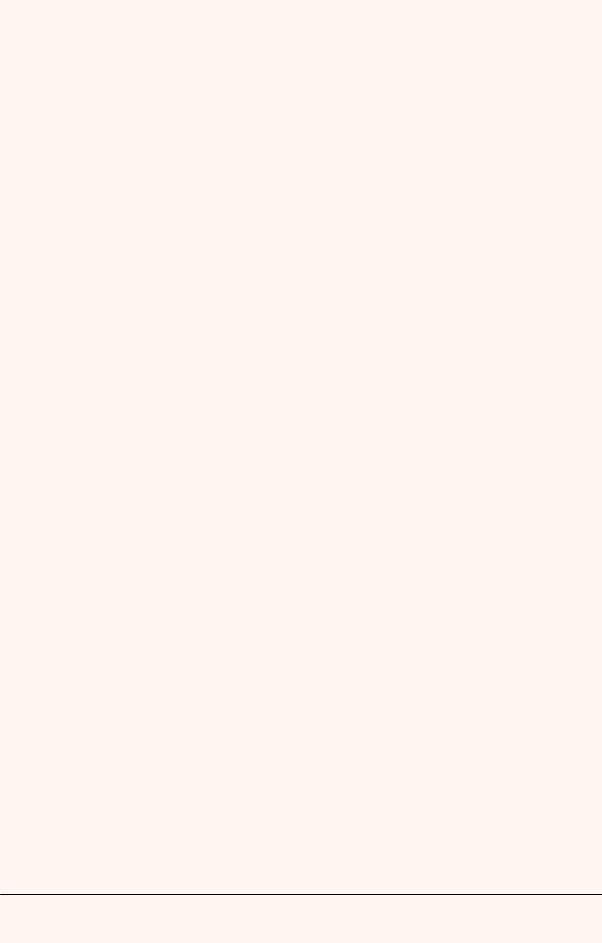
|
Наименование свойства |
Категория и |
Описание |
||
|
|
подкатегория |
|
|
|
|
Значение |
Данные |
Может содержать: статический текст, |
||
|
|
|
указатель на поле источника данных или |
||
|
|
|
выражение для вычисления значения. |
||
|
Скрывать дубликаты |
Макет |
Определяет, будет ли значение |
||
|
|
|
текстового поля автоматически |
||
|
|
|
скрываться, если оно совпадает со |
||
|
|
|
значением предыдущего элемента, |
||
|
|
|
входящего в эту же область данных. |
||
|
|
|
Данное свойство применяется, когда |
||
|
|
|
текстовое поле находится в ячейке |
||
|
|
|
таблицы. |
||
|
|
|
Выберите этот параметр для |
||
|
|
|
отображения только первого экземпляра |
||
|
|
|
значения в случае, когда текстовое поле |
||
|
|
|
повторяется в области данных. |
||
|
|
|
Например: если набор данных |
||
|
|
|
возвращает одно и то же имя продукта |
||
|
|
|
для нескольких строк, будет показан |
||
|
|
|
только первый экземпляр имени |
||
|
|
|
продукта. |
||
|
Автоувеличение |
Макет |
Определяет, должен ли размер |
||
|
|
|
текстового поля автоматически |
||
|
|
|
увеличиваться в зависимости от размера |
||
|
|
|
текста, содержащегося в нем. |
||
|
|
|
Дополнительные сведения приведены в |
||
|
|
|
разделе |
||
|
|
|
Автоматическое изменение размера. |
||
|
Автоуменьшение |
Макет |
Определяет, должен ли размер |
||
|
|
|
текстового поля автоматически |
||
|
|
|
уменьшаться в зависимости от размера |
||
|
|
|
текста, содержащегося в нем. |
||
|
|
|
Дополнительные сведения приведены в |
||
|
|
|
разделе |
||
|
|
|
Автоматическое изменение размера. |
||
|
Положение |
Макет |
Позиция верхнего левого угла элемента |
||
|
|
|
отчета относительно контейнера, |
||
|
|
|
задается значением по вертикали и |
||
|
|
|
горизонтали. |
||
|
Размер |
Макет |
Размер элемента отчета, задается |
||
|
|
|
значениями по вертикали и горизонтали. |
||
|
Переключатель |
Макет - Видимость |
Имя текстового элемента, используемого |
||
|
|
|
в качестве переключателя видимости для |
||
|
|
|
данного элемента отчета. Щелчок |
||
|
|
|
мышкой на назначенном текстовом |
||
|
|
|
элементе переключает состояние |
||
|
|
|
видимости каждого экземпляра данного |
||
|
|
|
элемента отчета. Если элемент, |
||
|
|
|
назначенный в качестве переключателя, |
||
|
|
|
будет скрыт, данный элемент также |
||
|
|
|
станет невидимым. |
||
|
Скрыть |
Макет - Видимость |
Указывает на то, что элемент отчета |
||
|
|
|
будет скрыт. |
||
|
Закладка |
Разное |
Ассоциированная с данным элементом |
||
|
|
|
закладка, которая может быть |
||
|
|
|
использована в качестве параметра для |
||
|
|
|
перехода (сведения о работе с |
||
|
|
|
|
||
|
|
|
Модуль отчетов |
385 |
|
|
|
|
|
|
|
|
|
|
|
|
|
|
|
|
|
|
|
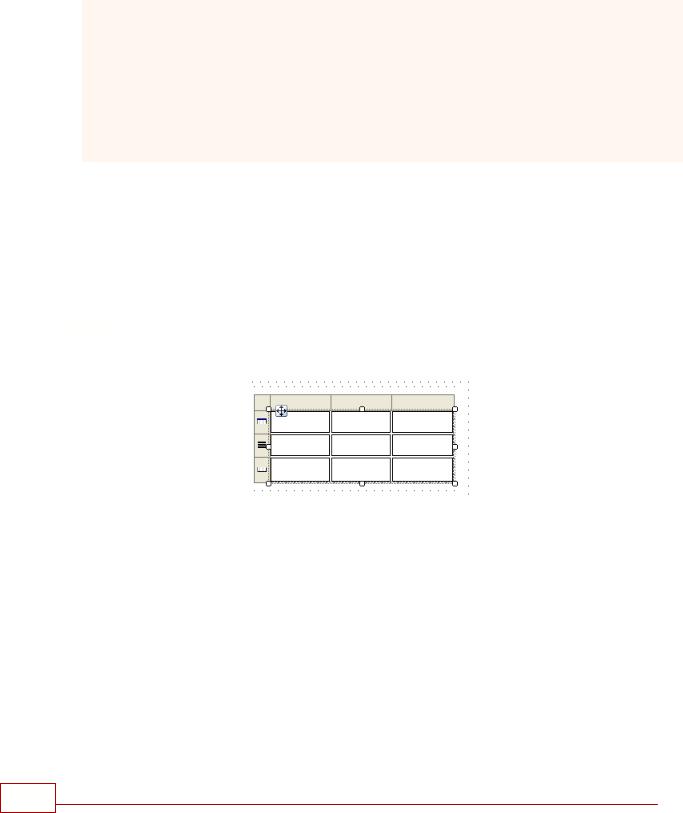
Изменение вида текстового поля рассмотрено в разделе Форматирование элементов отчета
ПРИМЕРЫ ВЫРАЖЕНИЙ
Следующая таблица представляет примеры выражений, которые можно использовать в поле свойства Значение текстового поля .
Выражение |
Описание |
|
|
="Статический текст" |
Отображает текст: "Статический текст" |
|
|
=Fields!UnitCost.Value |
Отображает значение поля |
|
UnitCost. |
=Fields!TotalUnits.Value * Fields!UnitCost.Value |
Умножает значение поля TotalUnits на |
|
значение поля UnitCost и отображает |
|
результат. |
=Sum(Fields!TotalUnits.Value) |
Вычисляет сумму значений поля TotalUnits |
|
для всех строк в группе. |
Дополнительная информация приведена в разделе Создание выражений
ВНИМАНИЕ!!!
Статический текст можно ввести в поле Значение, не используя выражений (без знака равенства или кавычек).
11.1.3.4 Таблица
Таблица — это область данных, в которой значения располагаются в столбцах и строках.
Таблицы могут содержать любое количество столбцов.
Количество столбцов конкретной таблицы фиксированно, а число строк в таблице зависит от значений набора данных.
Ячейки данных в пределах таблицы могут охватывать несколько столбцов.
Для упорядочения данных в таблице можно добавить группирование и сортировку.
С помощью конструктора отчетов можно определить табличные отчеты, содержащие верхние и нижние колонтитулы таблиц и групп, а также строки с подробными сведениями. Область данных таблицы можно добавить в новый пустой отчет или в существующий отчет.
К таблицам могут быть добавлены группы, которые упорядочивают данные в соответствии с указанными полями или выражениями.
РАЗМЕЩЕНИЕ В ОТЧЕТЕ
Чтобы добавить таблицу в отчет следует:
∙перенести элемент Таблица из панели элементов отчета в отчет
∙добавить столбцы и строки.
386 DataRate
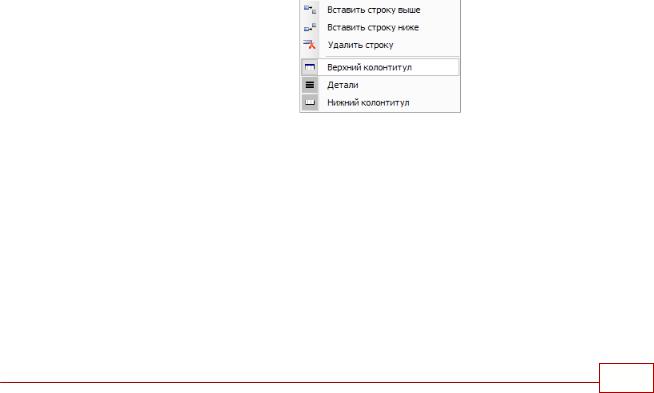
ФОРМАТИРОВАНИЕ ТАБЛИЦЫ
Маркеры
В дизайнере отчетов работа со столбцами, строками и всей таблицей сводится к оперированию с маркерами. Маркеры столбцов и строк представляют собой серые поля, отображаемые при выборе таблицы в верхней ее части и слева:
∙маркеры столбцов расположены в верхней части таблицы
∙маркеры строк расположены сбоку от таблицы
∙угловой маркер расположен на пересечении маркеров столбцов и строк .
Для выполнения большинства действий со столбцами, строками и таблицей нужно щелкнуть правой кнопкой мыши (вызвать контекстное меню) на маркере столбцов, строк и на угловом маркере соответственно.
Вставка/удаление столбцов
Для того чтобы вставить столбец необходимо кликнуть правой кнопкой мыши по маркеру столбца и выбрать пункт контекстного меню Вставить колонку слева или
Вставить колонку справа для вставки столбца слева или справа от текущего столбца соответственно.
Для того чтобы удалить столбец необходимо кликнуть правой кнопкой мыши по маркеру столбца и выбрать пункт контекстного меню Удалить колонку.
Вставка или удаление строк
Для вставки строки необходимо кликнуть правой кнопкой мыши по маркеру строки и выбрать пункт контекстного меню Вставить строку выше или Вставить строку ниже
для вставки строки ниже или выше текущей строки.
Для удаления текущей строки необходимо кликнуть правой кнопкой мыши по маркеру строки и выбрать пункт контекстного меню Удалить строку.
Включение отключение колонтитулов
Для включения или выключения показа колонтитулов таблицы или строк данных необходимо выбрать в контекстном меню любой строки соответствующий пункт меню:
Объединение ячеек
Несколько смежных ячеек в пределах таблицы можно объединить в одну.
Ячейки таблицы можно объединять только по столбцам. При объединении сохраняются данные только первой из объединяемых ячеек. Данные в других ячейках удаляются. Объединяемые ячейки можно разделить обратно на исходные.
Для объединения ячеек следует:
∙Щелчком левой клавишей мыши при нажатой клавише Shift выбрать нужные ячейки строки
∙Щелчком правой кнопкой мыши вызвать контекстного меню и выбрать пункт
Объединить ячейки.
Модуль отчетов 387

Чтобы разбить ячейку после объединения выберите в контекстном меню пункт Разбить
ячейки.
СВОЙСТВА
Наименование свойства |
Категория и |
Описание |
подкатегория |
|
|
|
|
|
Имя источника данных |
Данные |
Указывает имя источника данных для |
|
|
данного элемента отчета |
Сообщение при отсутствии |
Данные |
Текст сообщения, отображаемого при |
данных |
|
отсутствии данных. |
Имя |
Дизайн |
Имя элемента отчета. |
|
|
|
Нижний колонтитул |
Макет |
Указывает на наличие нижнего |
|
|
колонтитула у таблицы. |
Верхний колонтитул |
Макет |
Указывает на наличие верхнего |
|
|
колонтитула у таблицы. |
Секция деталей |
Макет |
Указывает на наличие секции деталей у |
|
|
таблицы. |
Отображать все вместе |
Макет |
Указывает на то, что вся область |
|
|
целиком (все повторяющиеся секции) |
|
|
должна, по возможности, располагаться |
|
|
на одной странице. |
Разрыв страницы после |
Макет |
Указывает на то, что после элемента в |
|
|
отчет вставляется разрыв страницы. |
Разрыв страницы перед |
Макет |
Указывает на то, что элементу в отчете |
|
|
должен предшествовать разрыв |
|
|
страницы. |
Изменение вида таблицы рассмотрено в разделе Форматирование элементов отчета.
Добавление данных в таблицу
По умолчанию каждая ячейка таблицы содержит текстовое поле. Для задания значения в ячейке можно:
∙задать выражение (Создание выражений)
∙изменить тип элемента в ячейке (например, заменить текстовое поле изображением)
∙связать ячейку с источником данных.
Каждая область данных таблицы связана с определенным набором данных. Если отчет содержит один набор данных, то таблица при помещении ее в отчет автоматически связывается с этим набором.
Если отчет содержит несколько наборов данных, то необходимо связать таблицу с
388 DataRate
